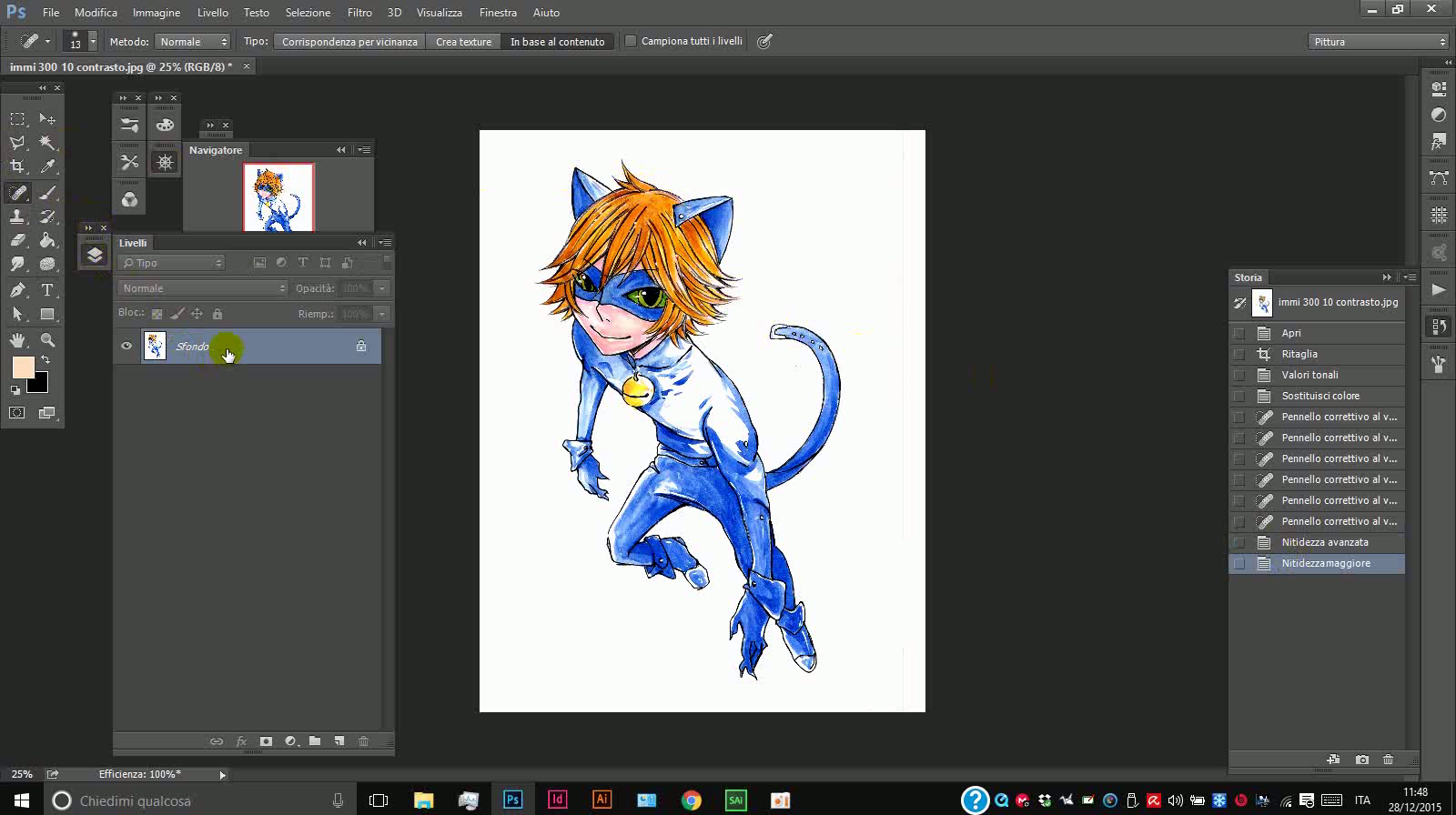Hello!
Finalmente con l'ultimo aggiornamento 1.6.2 di Clip studio Paint anche noi occidentali abbiamo il Download Manager per scaricare i materiali giapponesi gratis!!
Loro lo chiamano CLIP STUDIO ASSETS
Se segui i miei sproloqui su Clip sai già delle esistenza di questo programma dalla nascita di Clip Studio Paint (era circa il 2012) ma come al solito i giapponesi avevano fatto cose per loro, e cose per noi.
Senza parlare della fatto che Clip Studio Paint è Manga Studio 5 in versione scatola con cd,ma andiamo avanti.
https://misschroma.blogspot.it/2013/08/manga-studio-5-clip-studio-paint-pro.html
https://misschroma.blogspot.it/2014/09/clip-studio-paintmanga-studio5.html
Il Downloader è un pezzo di programma che fa parte di Clip Studio Paint e lo potete richiamare da File>Start Clip Studio... il programma lo chiamano "CLIP STUDIO" senza il Paint.
Dopo l'aggiornamento avrete una nuova icona sul deskstop con questo nome per richiamare il programma senza aprire prima Clip Studio Paint

oppure aprite la finestra dei materiali sopra c'è Search for Additional Materials

Il Manager o CLIP STUDIO è cosi
(Infatti se vedete a sinistra c'è l'icona con scritto PAINT che è il programma per disegnare XD )

Cosa hanno fatto i giapponesi?
Praticamente hanno dato una sistemata al sito che era solo per loro in lingua giapponese di Clip dedicato al download dei materiali e collegandolo al Manager che ora abbiamo anche noi,
Vi ricordo che il sito ufficiale di Clip Studio Paint è questo http://clip-studio.com/clip_site/
per noi occidentali in lingua inglese è quest'altro http://www.clipstudio.net/
I materiali ora stanno su un unico indirizzo uguale per tutti e due https://assets.clip-studio.com/ja-jp/
Chi come me, che aveva la versione originale in giapponese non cambia nulla perchè io il manager ce lo avevo da tempo, solo che era scomodo, cercare le cose con la versione in giapponese e poi spostare i materiali nelle versione in inglese, ora ho tutto in unico programma!!
Come si scaricano i materiali gratis.
I Materiali free sono sia fatti dalla casa di Clip, quindi possiamo definirli originali della Celsys o fatti da utenti e credo che il fare i materiali e caricarli sul sito, lo possono fare solo chi ha il programma della versione giapponese.
Prima di tutto dovete registrarvi sul sito e farvi un vostro account questo vi permetterà di tenere traccia delle cose che avete già scaricato (così da non scaricare più volete lo stesso strumento)
ed anche per tenere dei preferiti.



Questo è il mio account per esempio(mi ha tenuto quello che usavo per la versione giapponese quindi ho in memoria le cose che ho già scaricato)
In alto a destra dove c'è il vostro account ci sono due sezioni download e favorites
Durante la ricerca, le anteprime con la spunta verde sono le cose che avete già, mentre quelle con la stellina gialla sono quelli messi nei preferiti.
I nomi dei materiali rimangono in giapponese, quindi anche se c'è la barra di ricerca usate il traduttore per sapere come si scrivono alcune cose specifiche, perché non sempre sono scritte anche in inglese.
Una volta che avete trovato qualcosa che vi piace, clikkate sull'anteprima e poi fate download.

vi aprirà il caricamento che potete controllare in alto a destra sotto il simbolo con le due freccette.
et voila. Avete un nuovo materiale nella vostra libreria.
Ora aprite da Clip Studio Paint la finestra con tutto il materiale, le cose nuove stanno li in alto, perchè va in ordine cronologico.
o li trovate tutti nella cartella download
Pazientate se avete scaricato pennelli texturizzati o con effetti strani, che ci mette un po ad inserirvelo.
Per texture immagini basta che le trascinate nel foglio di lavoro e questo è tutto.
Non che cambi qualcosa a noi perchè se volete le cose gratis non ve ne frega nulla, ma il metodo per scaricare i materiali nella versione giapponese prevede anche una moneta virtuale i clippy o i gold
Che servono per comprare effettivamente altre cose rispetto alle cose gratis.
Questo meccanismo per noi non c'è.

non potete scaricarli perchè sono a pagamento.
Ok oltre ai materiali gratis ci sono altre novità http://www.clipstudio.net/en/dl/release_note
le più utili a mio avviso sono
-l'aggiunta di nuovi metodi di livello più simili a photoshop,
-maschere da psd leggibili in Clip
-regolazione per chi ha schermi retina,
-si possono salvare esoportandole parti del disegno selezionandole
-opacità che varia in base alla pressione del pennello.
-Manga gradient nei sub tool dei gradienti
e molto altro vi consigli di legger bene le nuove aggiunte
Le due versioni a confronto
Così sempre per farvi vedere le differenze i due downloder.
Il primo e per noi in lingua inglese, a seguire quello giapponese
 |
| Quello in lingua inglese |
 |
| Il Manager giapponese |
Come vedete ci sono tantissime cose in più, perchè il clip che usiamo non ha dei programmini legati ai modellini 3d l' ACTION che serve per muovere i personaggi 3d (sopratutto per farli ballare ) o il MODELER che credo serva per modellare, ma non l'ho mai provato.
In più ha una cosa legata ad Amazon Kindle direttamente collegata con Clip per caricare come ebook direttamente le proprie storie anche se non ho mai capito molto bene come funziona.
Una cosa per caricare i propri webcomic su un sito che si chiama Comico.
E anche un collegamento con Pixiv ma non so a che serve
Per usarlo, questo nella versione giapponese di solito bisogna spettare la traduzione amatoriale fatta da un forum XD se non ci si capisce nulla a meno che non sappiate il giapponese XD!!
Se avete domande chiedete pure ^^ buon disegno a tutti e buon downolad!!